いつも rakumo をご利用いただきまして、誠にありがとうございます。
5月 23日(火) に rakumo のアップデートを行いましたのでお知らせいたします。
アップデート情報は下記の通りです。
リリース日時
2023年 5月 23日(火) 12時01分 ~ 12時36分
アップデート内容
- 共通(ワークフロー、ケイヒ、キンタイ)
- カレンダー
- ワークフロー
- ボード
- キンタイ
・rakumo 管理画面におけるカレンダーの一般設定の並び順を整理
・入力項目間の連動:入力必須/任意の切替が可能になります
・ルックアップデータの更新開始前に確認メッセージを表示するように
・半日単位の振り替えに対応
・打刻の履歴をユーザーに見えるように(手入力打刻した時刻を表示)
・年次有給休暇初回付与前の環境で、付与方法の参考ページへのリンクを表示するように
内容詳細
製品共通(ワークフロー、ケイヒ、キンタイ)
製品別管理画面へのリンクを認識しやすく改善
rakumo 管理画面の「ワークフロー設定」「ケイヒ設定」「キンタイ設定」の各画面において、製品別管理画面へ移動するためのリンクを目立たせました。
ワークフロー、ケイヒ、キンタイのご利用時には、rakumo 管理画面での設定に加えて、製品別管理画面での設定が必要となります。
これまで、rakumo 管理画面上で各製品の管理画面へ移動できるリンクを用意していましたが、目立ちにくい状態となっていました。
製品別管理画面の存在を認識しやすくするため、従来のリンク表示からボタン表示に変更しました。
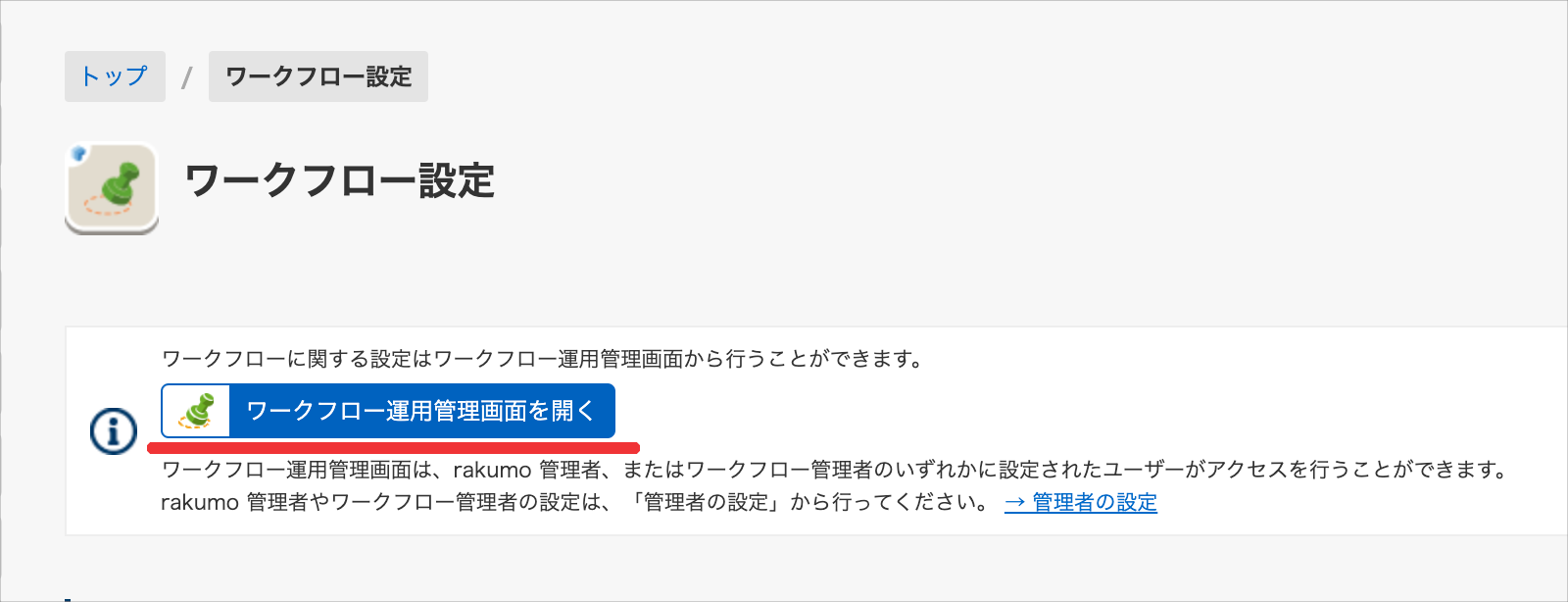
なお、本変更はリンクの表示形式の変更のみです。遷移先の変更はありませんのでご安心ください。
カレンダー
rakumo 管理画面におけるカレンダーの一般設定の並び順を整理
rakumo 管理画面内の「カレンダー設定 > 一般設定」の画面において、設定項目の並び順の変更・大見出しの追加をしました。
これまでは、設定項目の並び順に規則性がなく、「設定したい項目がどこにあるかわかりづらい」「設定項目の存在に気づきづらい」状態となっていました。
設定したい項目の大まかな場所をあたりをつけて探してもらえるよう、新たに大見出しを追加し、大見出しに沿って設定項目の並び順を整理しました。
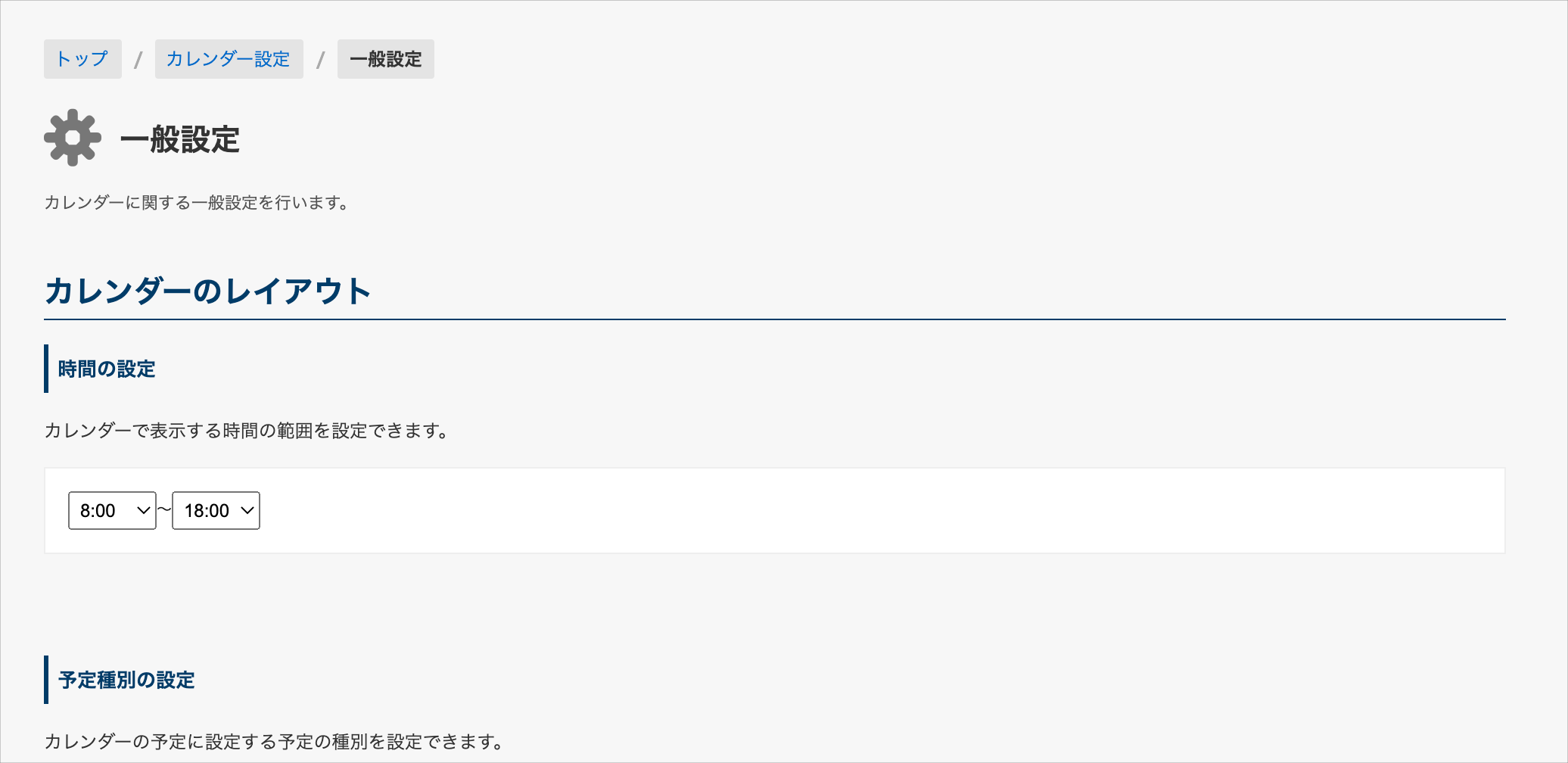
<参考情報>
- 今回、追加する大見出しは下記の3つです。
- 設定項目の並び順の変更のみで、新たな設定項目の追加はありません。
・カレンダーのレイアウト
・予定の登録・編集
・予定の操作
ワークフロー
入力項目間の連動:入力必須/任意の切替が可能になります
新たに、同じ申請書ひな型に含まれる入力項目同士を連動させた入力ルールを設定できるようになりました。
具体的には、申請書の入力項目で特定の選択肢を選んだときに、他の入力項目を任意入力→入力必須に切り替えられるようになりました。
これにより、より柔軟な申請フォームを作成できるようになり、条件ごとに複数の申請書ひな型を用意する必要がなくなります。
<基本的な使い方>
- 連動元にできる項目は、チェックボックス・ラジオボタン・プルダウン (※) の3種類です。
- 連動先にできる項目は、入力必須の設定が可能なすべての任意入力項目です。入力必須の項目は連動先に指定できません。
- 連動ルールは、連動元とする項目の詳細画面の「連動設定」から設定します。
- 「連動を発生させる選択肢」「制御種別 (※)」「連動先の項目」の3つを設定し、保存します。
※ 選択肢に「所属する組織」を使用するプルダウン項目は除く
※ 選択できる制御種別は「入力必須/任意の切替」のみです。
▼ 項目の詳細画面に「連動設定」というセクションが新たに追加されます。
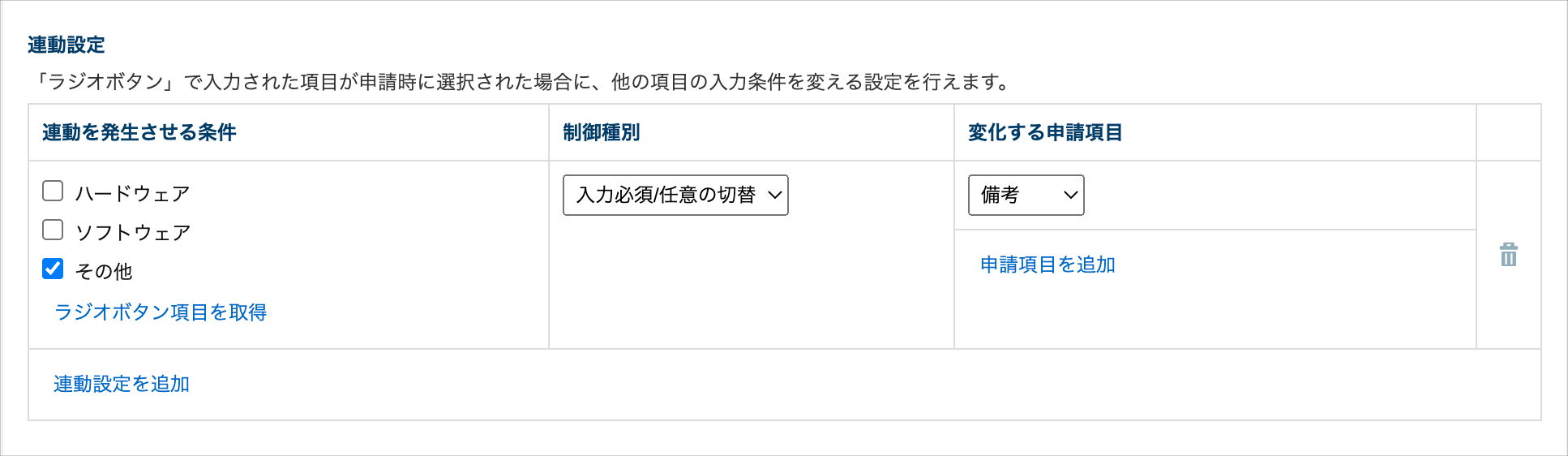
より詳しい設定方法・使い方につきましては、「ワークフロー管理者マニュアル」をご参照ください。
<参考情報>
- 1つの連動元項目から、複数の連動先項目を制御できます。
- 複数の連動元項目から、1つの連動先項目を制御することはできません。
- 項目間の連動ルールは、画面経由の申請のほか、API 経由の申請にも適用されます。
- rakumo キンタイや rakumo ケイヒとの連携で使用する申請書ひな型では、項目間連動機能をご利用になれません。
- 「項目の入力・編集設定」の機能により、連動先項目が入力・編集不可となっている状態では、項目間連動は動作しません。
ルックアップデータの更新開始前に確認メッセージを表示するように
ルックアップ項目の選択肢の元となるルックアップデータを更新する際は、更新のあった差分を入れ替えるのではなく、データ全件を再構築します。
このため、更新するルックアップデータの総件数が多い場合は、データ更新に時間がかかります。
データ更新中にルックアップ項目の入力を行おうとすると、ルックアップ項目の選択肢がすべて空白になったり、一部が欠落するなどの問題が起きることがあります。
データ更新実行前に上記の注意喚起を実施できるよう、データ更新の実行前に確認メッセージを表示するようにしました。
確認メッセージの「OK」をクリックすると、データ更新が実行開始されます。
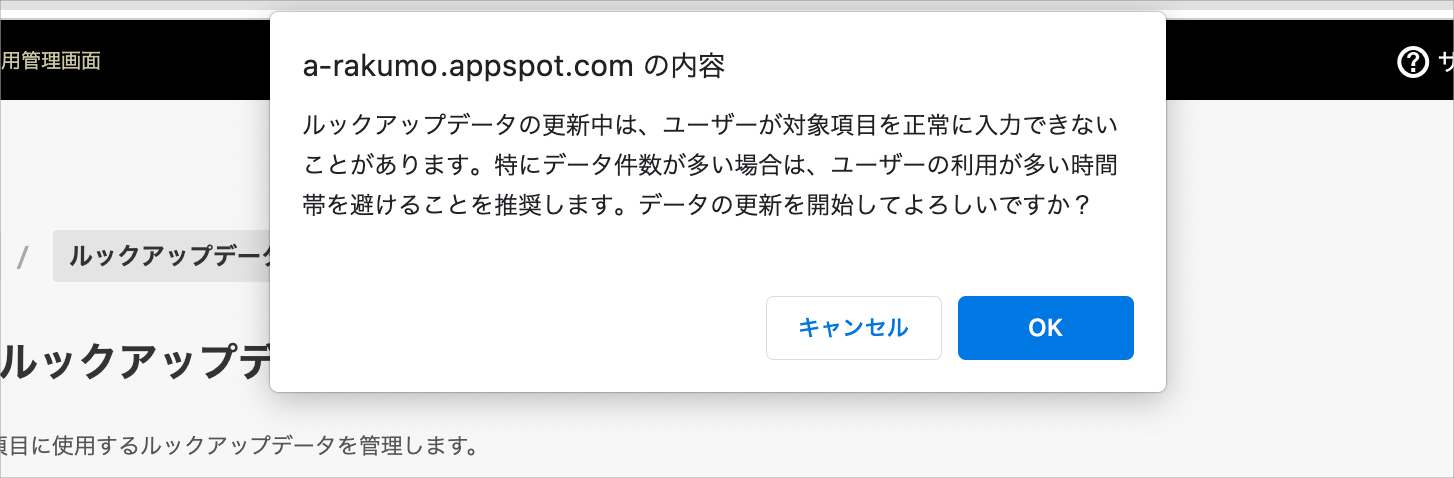
ボード
回覧のリマインド送付日時を設定時に確認できるように
ポスト投稿画面で、回覧のリマインド送付日時の設定箇所の下に、設定日を表示しました。
回覧のリマインド送付日時を設定する時は、「◯日前の◯時」という指定の仕方をします。
これまで、リマインドが実際に「何月何日何曜日に送られるか」が直感的にわかりづらく、設定しづらい状態となっていました。
今回のアップデートで、「◯日前の◯時」と指定する箇所の下に「年月日 (曜日) 」を表示するようにしました。
これにより、実際のリマインド送付日時が直感的にわかるようになり、スムーズに設定できるようになります。
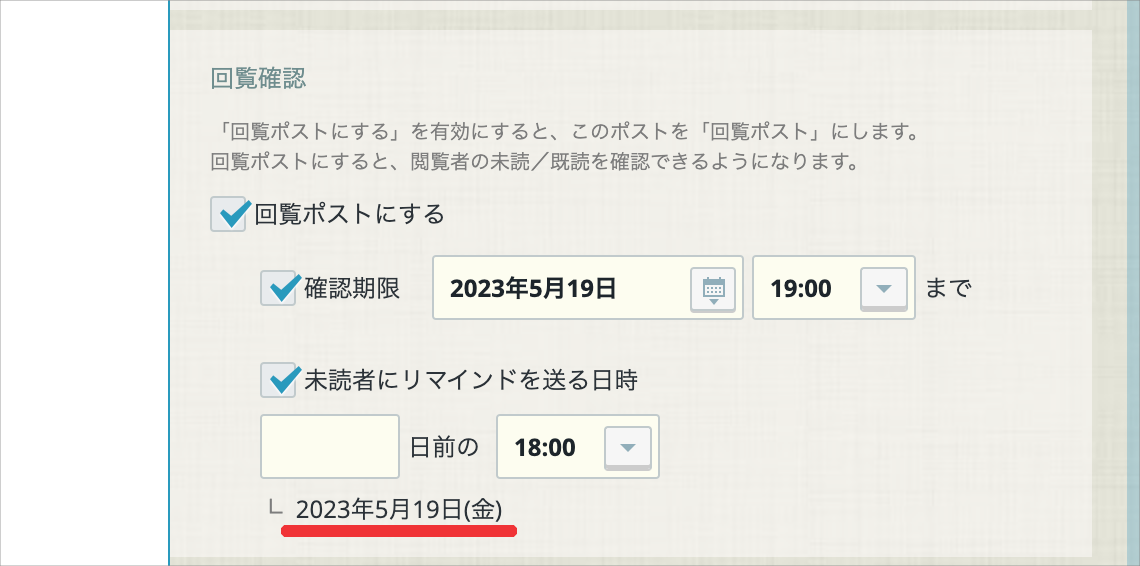
<参考情報>
- モバイル版は回覧機能がないため未対応です。
- リマインド送付日時に紀元元年以前になる数値を入れた場合、
・「年月日 (曜日) 」の表示がマイナス値で表記されるように変更します。
・また、その状態でポストをすると、ツールチップでエラーメッセージが表示されるように変更します。
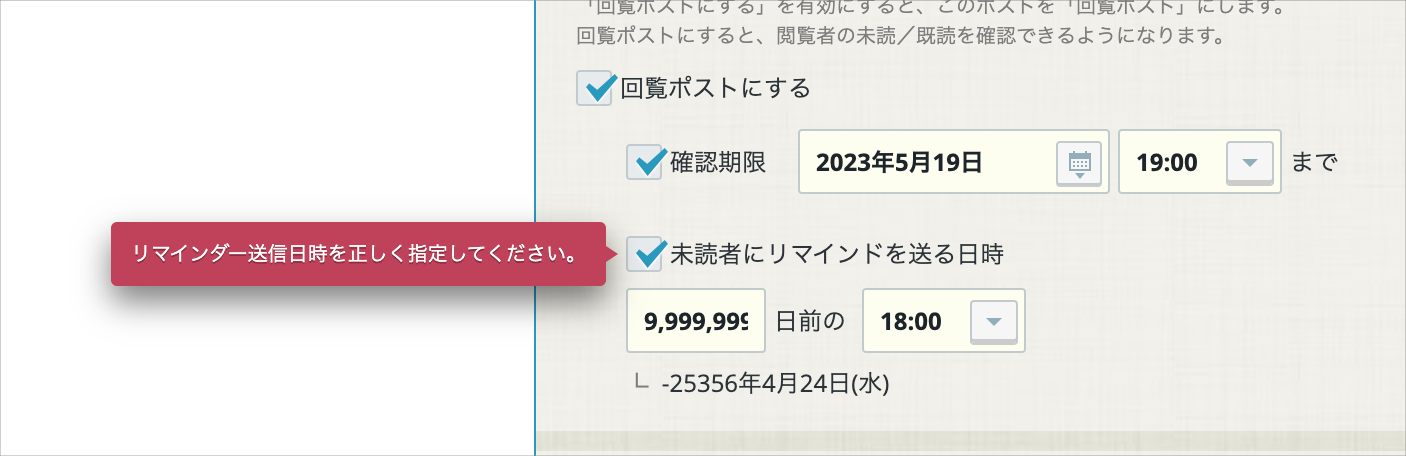
キンタイ
半日単位の振り替えに対応
新たに、半日振替出勤申請を利用できるようになりました。
半日振替出勤申請とは、「休日に比較的短時間の労働を行い、その代わりに、労働日のどこかを半日分の休みにする」申請です。
休日に働いた分は、休日ではなく普通の労働日の扱いになります。
<半日振替出勤申請を使える「労働時間制」>
以下の労働時間制に該当するユーザーのみ、利用可能です。それ以外の労働時間制に該当するユーザーでは、ご利用いただけません。
- 固定労働時間制
- 変形労働時間制
- フレックスタイム制
- 適用外
<半日振替出勤申請を有効にするには>
勤務形態の設定 > 休日出勤・振替出勤の設定 に、新たに [半日振替出勤申請を使用する] [半日振替出勤日に遅刻・早退を判定する] 2つの項目が追加されます。
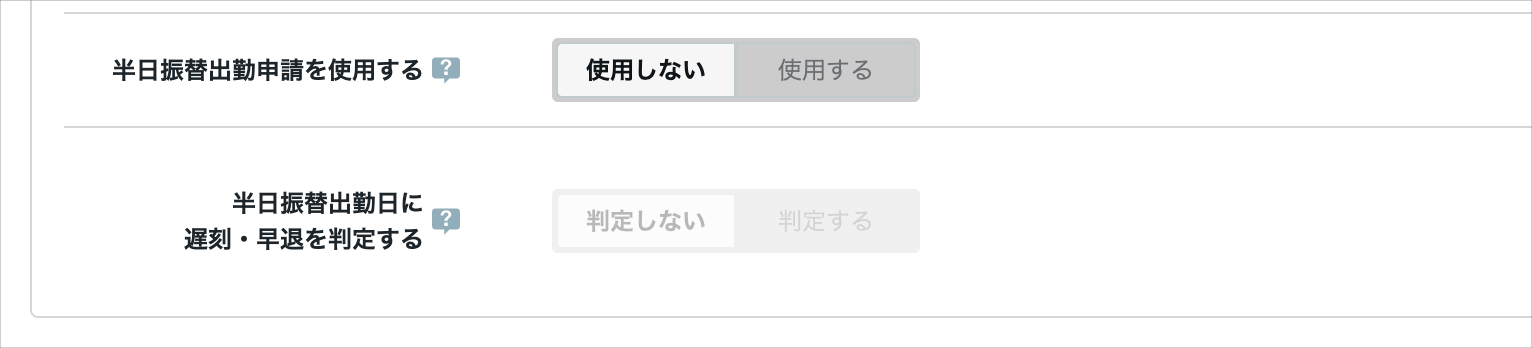
[半日振替出勤申請を使用する] を「使用する」に変更※ したあと、[半日振替出勤日に遅刻・早退を判定する] の値を選択して、設定を保存してください。
※ 前述の 半日振替出勤申請を使える「労働時間制」 に該当する勤務形態の場合でも、アップデート後の初期値は「使用しない」となっています。
ユーザーに半日振替出勤申請の利用を許可するには、管理者による設定変更が必要です。
<申請画面イメージ>
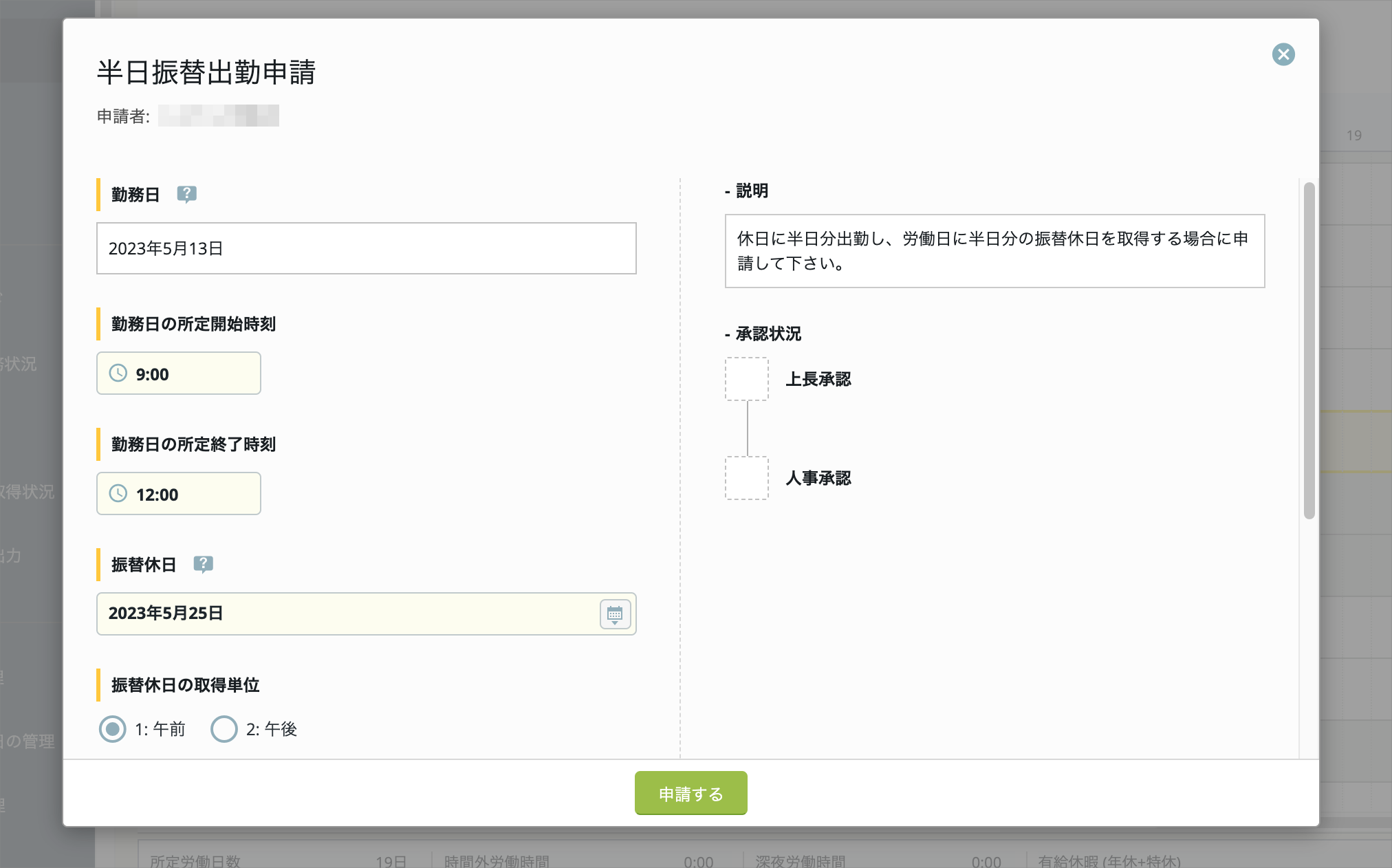
詳しい設定方法、申請内容の詳細、ご利用時のご注意点等につきましては、「rakumo キンタイ管理者マニュアル」をご参照ください。
打刻の履歴をユーザーに見えるように(手入力打刻した時刻を表示)
これまで、打刻を修正した場合、手入力で修正されたことのみ確認できる状態となっていました。
本アップデートにより、打刻修正をした場合、修正前の打刻をすべて確認できるようになりました。
打刻時刻の妥当性を検証する際にご活用ください。
<使い方>
一度でも打刻の修正を行うと、打刻時刻にカーソルを合わせた際のツールチップ内に「履歴を表示」というテキストボタンが表示されます。
「履歴を表示」をクリックすると、打刻削除を含む過去の修正履歴と、記録日時を表示できます。
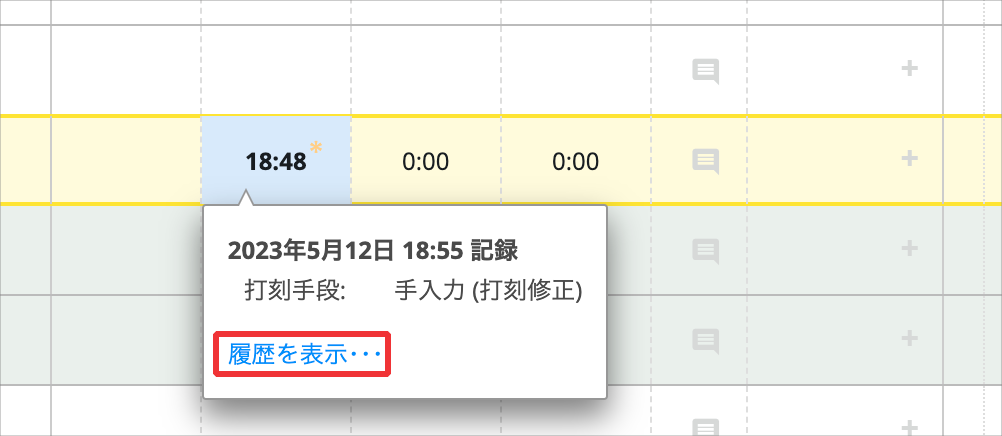
↓
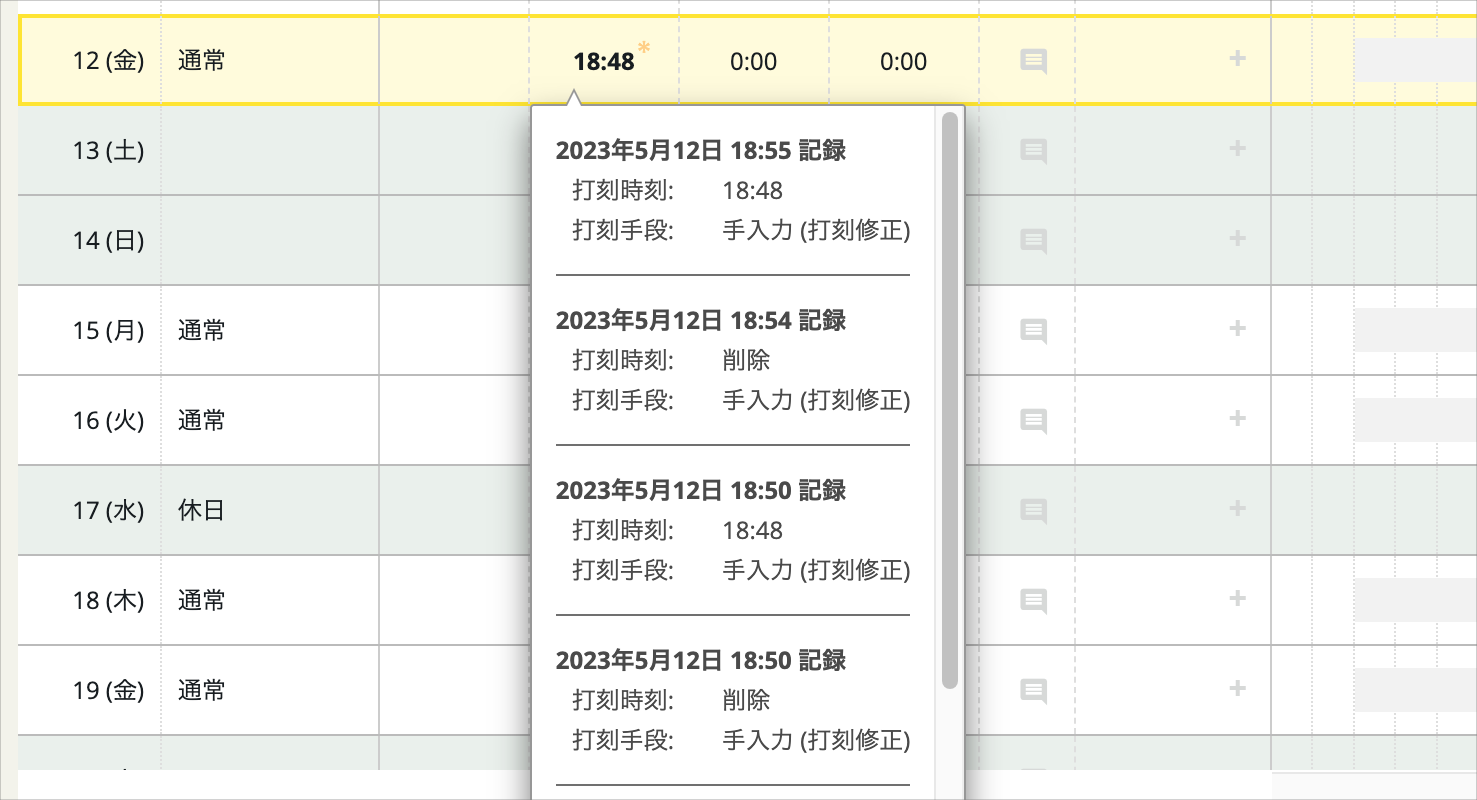
また、上記変更とあわせて、「履歴を表示」ボタンを押す前でも、手入力・手修正の場合、記録日時を表示するように変更しました。
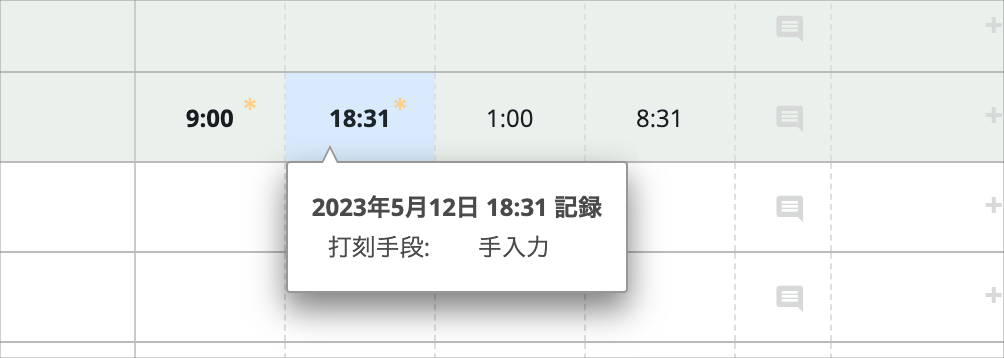
<参考情報>
打刻履歴の表示・参照は、画面上からのみ可能です。
CSV ファイルへの出力、出勤簿 PDF 出力時には出力されません。あらかじめご了承ください。
年次有給休暇初回付与前の環境で、付与方法の参考ページへのリンクを表示するように
キンタイ後導入後年次有給休暇をまだ一度も付与されていない場合に限り、年次有給休暇の付与の仕方についての注意書き、及び、FAQページヘのリンクが出現するようになりました。
「キンタイ導入時にどのように年休を付与したらよいか?」とお困りの際に、ぜひご活用ください。
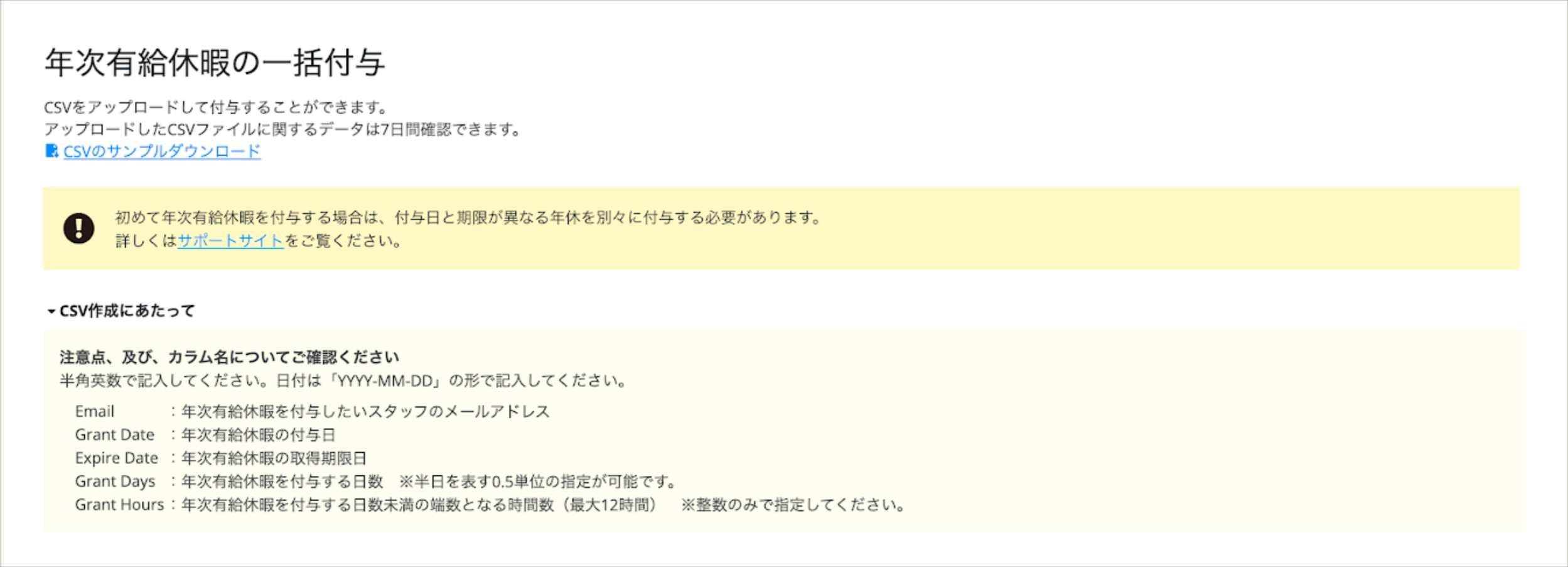
<メッセージが出現する場所>
- 年休の一括付与画面
- 休暇の付与画面
<メッセージが出現する条件>
その組織で、年次有給休暇がまだ一度も誰にも付与されていないこと